1. Откройте это изображение. Перейдите в меню Тон/Насыщенность (Hue/Saturation) и настройте так:
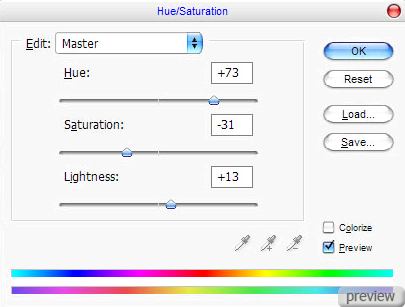

2. Теперь инструментом Резкость (Sharpen Tool) добавьте больше резкости изображению, используя мягкую кисть инструмента размером 400 пикселей.
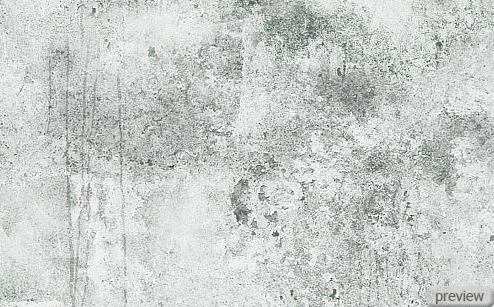
3. Теперь вставим саму картинку граффити, можете использовать мою. Вставьте её в наш документ и установите Режим наложения этого слоя – Умножение (Blending Mode – Multiply):
4. Выберите инструмент Палец (Smudge Tool) и кистью, показанной ниже, размажьте нижние края картинки граффити, чтобы создать потёки:
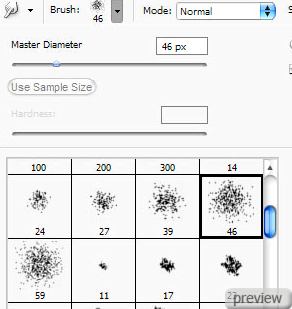
5. Инструментом Резкость (Sharpen Tool) сделайте изображение более чётким:
6. Инструментом Горизонтальный текст (Horizontal Type Tool) напишите текст:
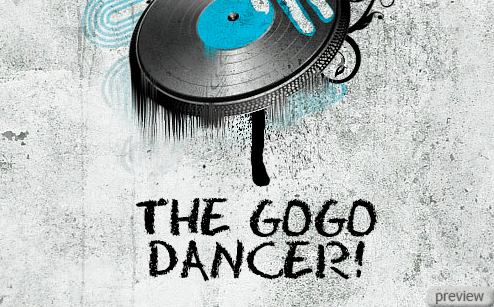
7. Я использовал шрифт Eraser. Поверните текст, используя режим Поворот (Transform – Rotate):
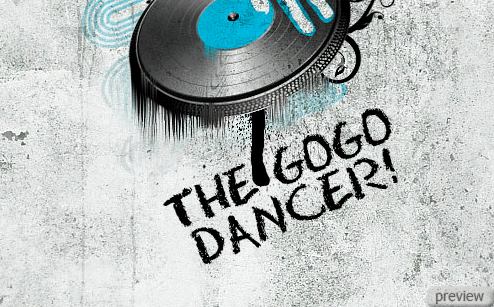
8. Инструментом Прямоугольная область (Rectangular Marquee Tool) сделайте выделение вокруг текста:
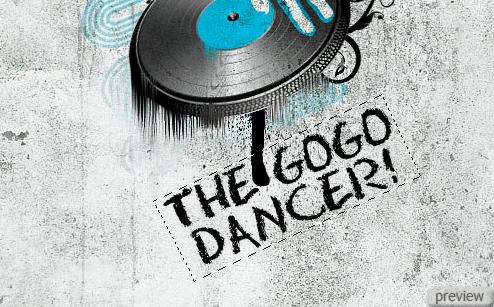
9. Сделайте Инверсию выделения (Select – Inverse) и инструментом Кисть (Brush Tool) создайте чёрные брызги:
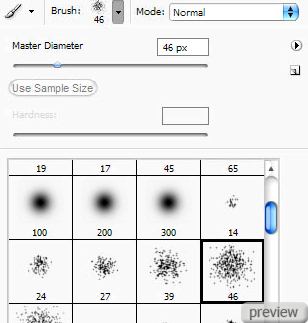
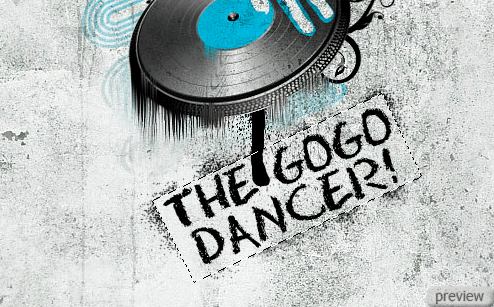
10. Снимите выделение и получите такой результат:

Ссылка на источник урока

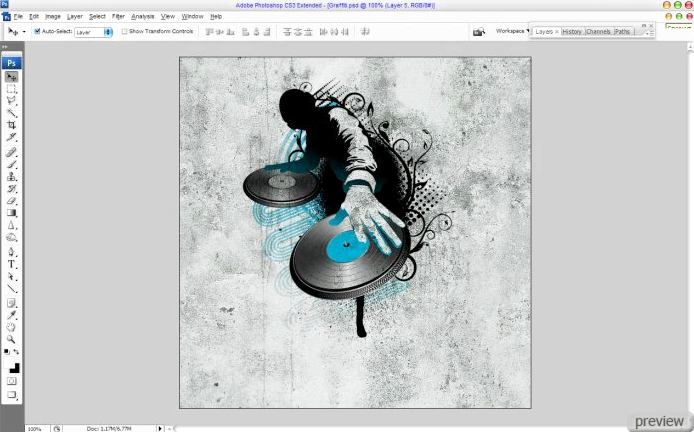
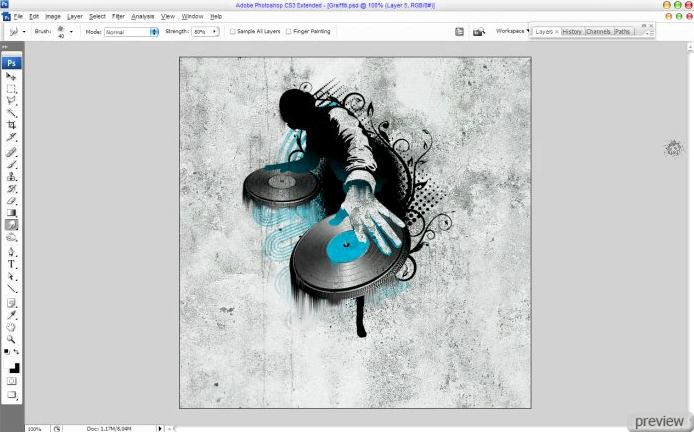
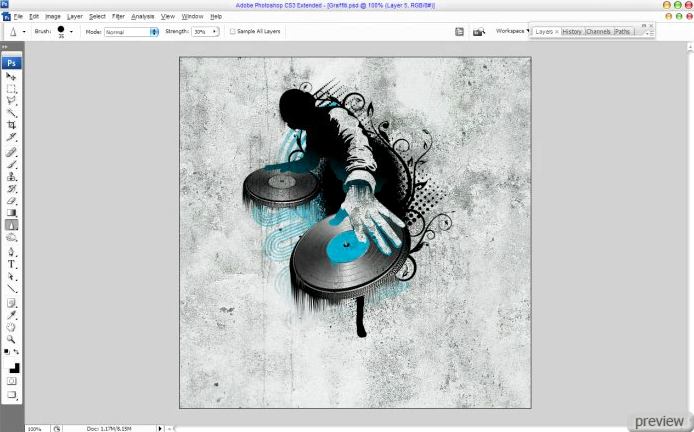
No comments:
Post a Comment